Hostwinds Tutorials
Suchergebnisse für:
Inhaltsverzeichnis
Firewall-Verwaltung mit Vesta Control Panel.
Stichworte: VestaCP , Firewall
Eine Firewall ist ein wichtiges Werkzeug für die Sicherheit in Ihrem Server, wodurch Sie Ihren Hostwinds-Server auswählen können. Der Firewall-Manager verfügt über ein einfaches Layout, um alle Firewall-Regeln hinzuzufügen, zu löschen und zu bearbeiten. Dieser Anleitung wird alle diese Optionen durchlaufen und wie man jeden bedient.
So fügen Sie eine Firewall-Regel hinzu
Schritt 1: Navigieren Sie zum Firewall-Bereich in der oberen Navigationsleiste.

Schritt 2: Wählen Sie das grüne Pluszeichen, um eine Regel hinzuzufügen.
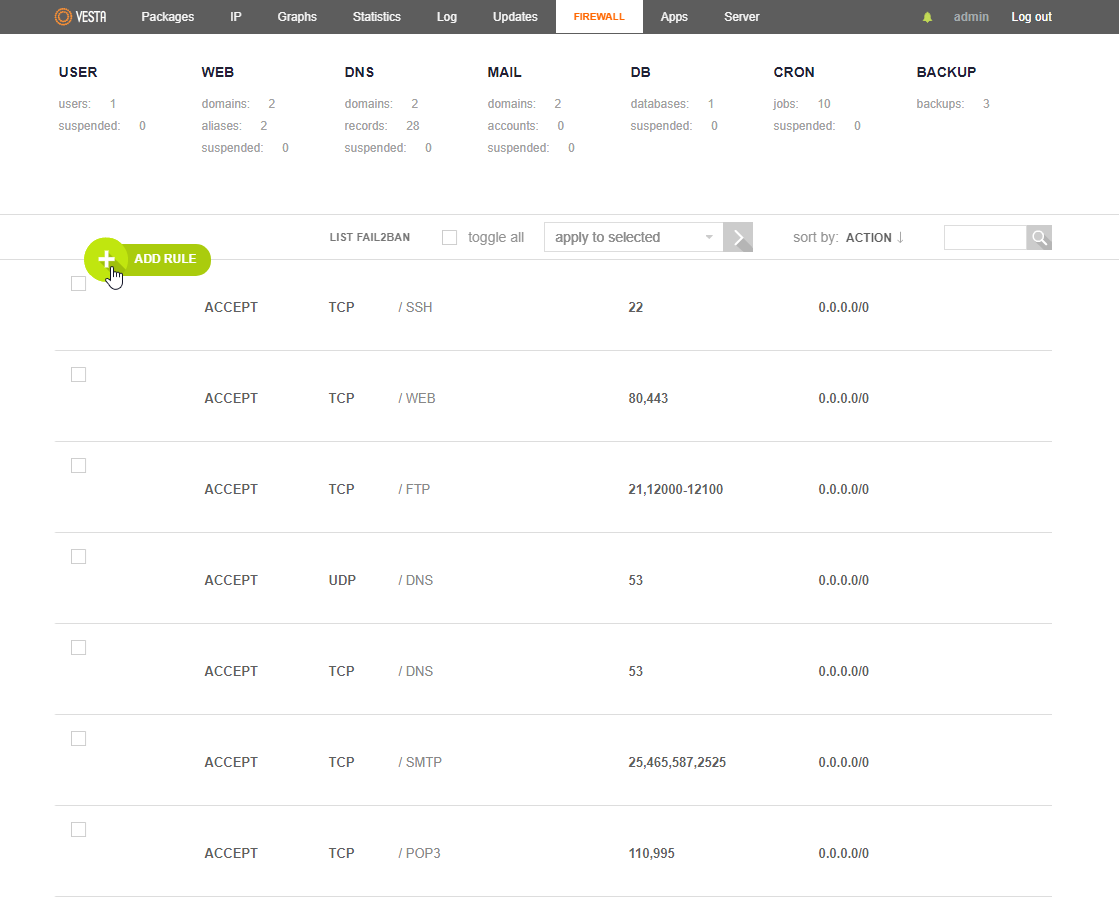
Schritt 3: Füllen Sie die Details wie angegeben aus und drücken Sie "Hinzufügen".
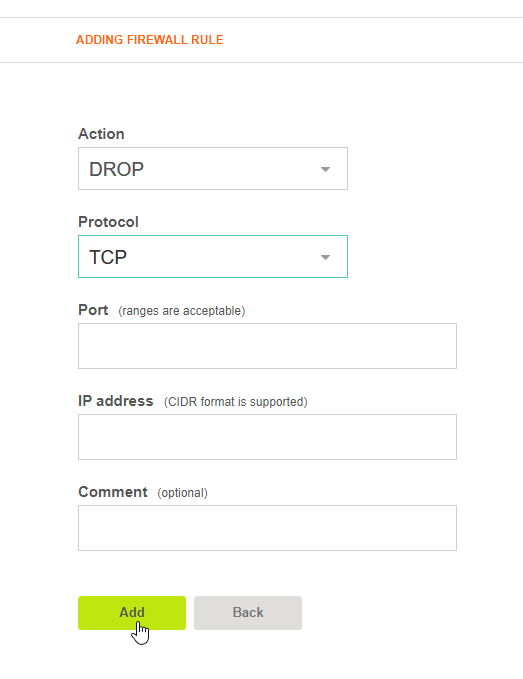
Schritt 4: Wenn Sie die neue Firewall-Regel hinzufügen, erhalten Sie eine Meldung, die besagt, dass "Regel erfolgreich erstellt wurde."
Schritt 5: Wenn Sie wieder in die Haupt-Firewall-Seite zurückkehren, werden Sie Ihre neue Firewall-Regel sehen.
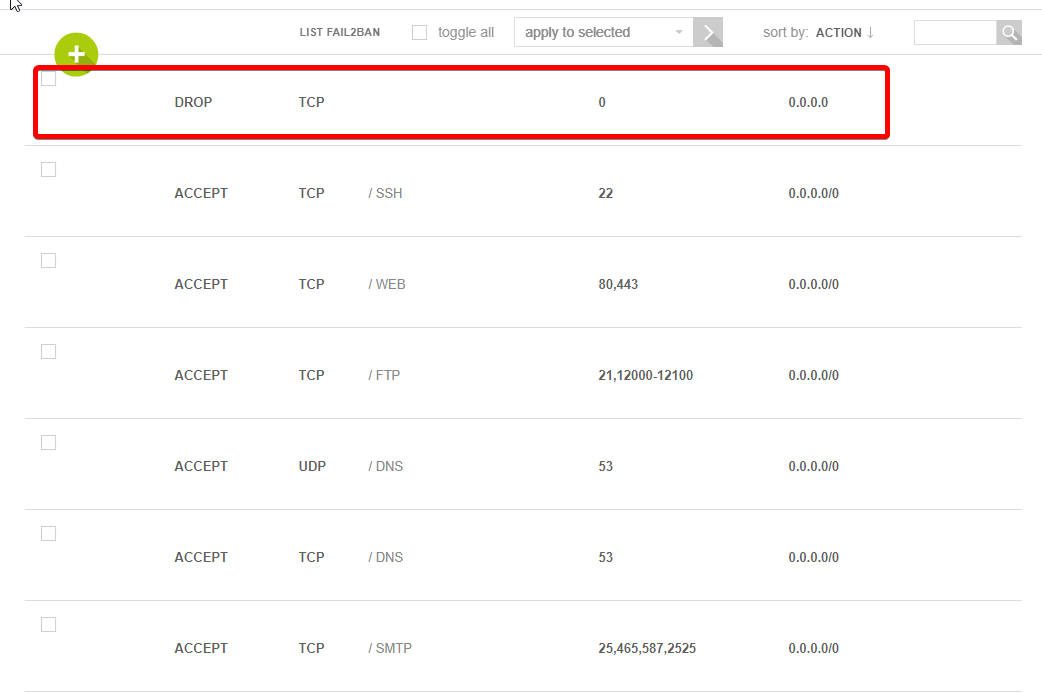
So bearbeiten Sie eine Firewall-Regel
Schritt 1: Navigieren Sie zum Firewall-Bereich in der oberen Navigationsleiste.

Schritt 2: Hover über die richtige Firewall-Regel, die Sie bearbeiten möchten, und wählen Sie "Bearbeiten".
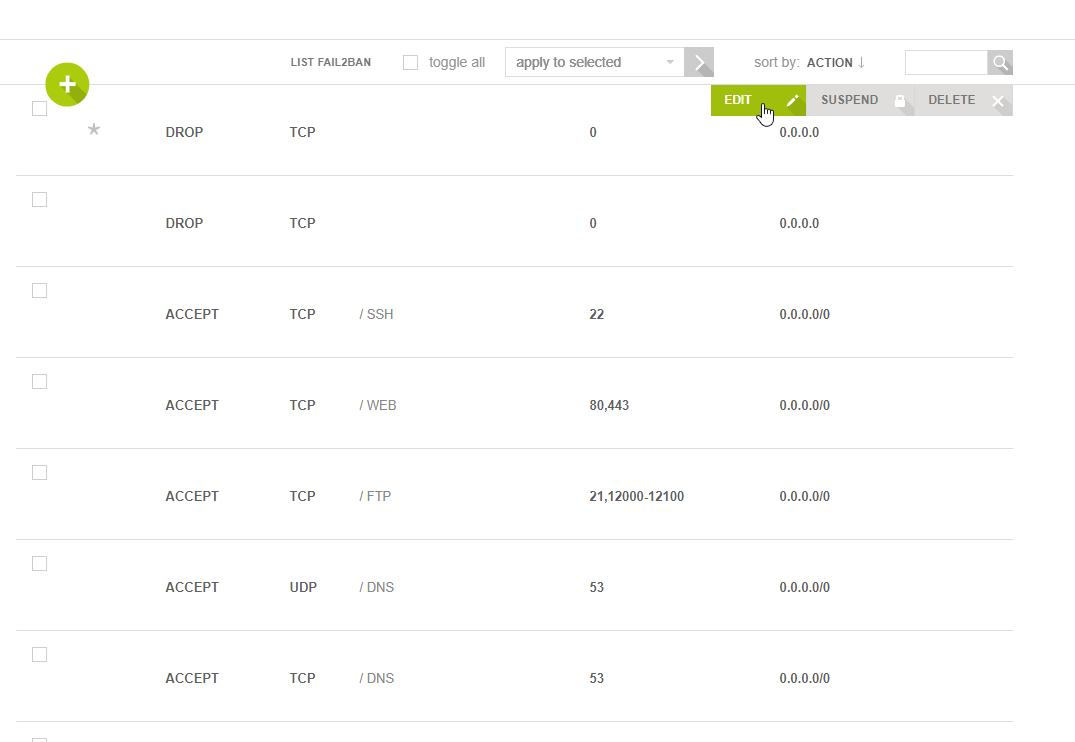
Schritt 3: Ändern Sie die Details, die Sie in der Firewall-Regel bearbeiten möchten, und wählen Sie "Speichern".
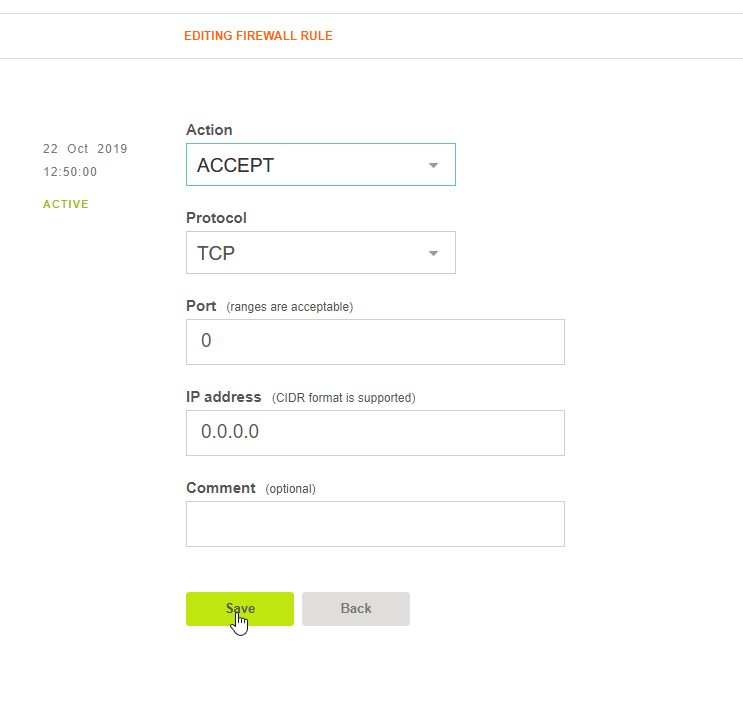
Schritt 4: Wenn Sie die Bearbeitung abgeschlossen haben, wird diese Meldung angezeigt: "Änderungen wurden gespeichert."
Schritt 5: Wenn Sie wieder in die Haupt-Firewall-Seite zurückkehren, sehen Sie Ihre bearbeitete Firewall-Regel.
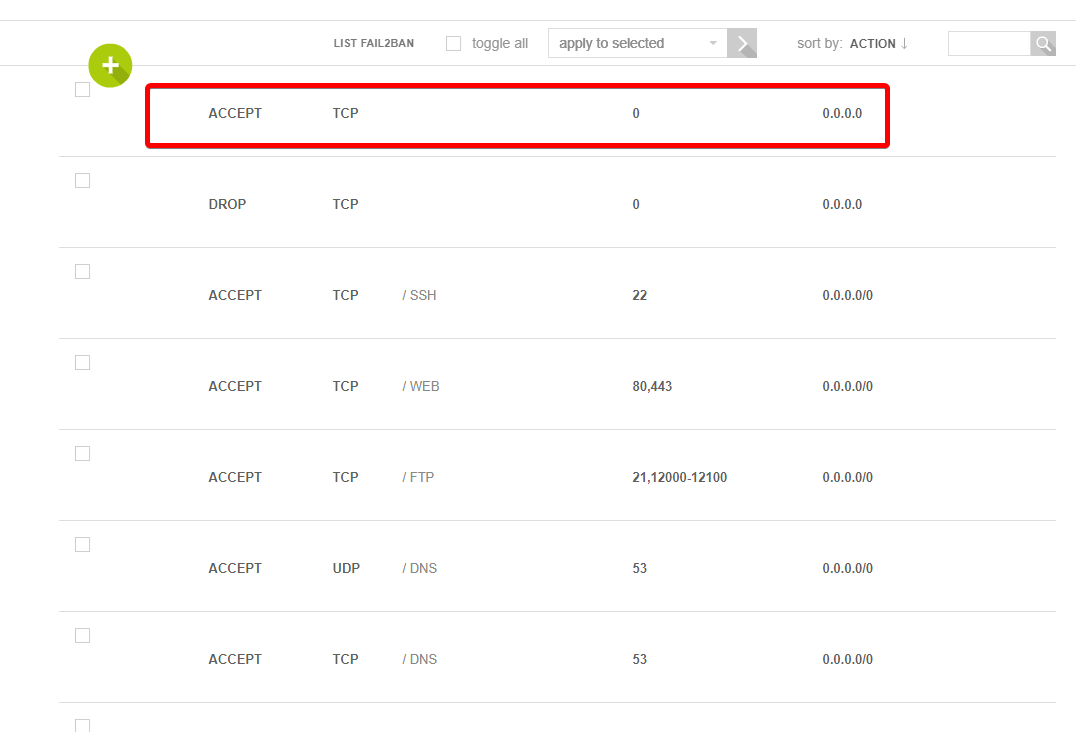
So setzen Sie eine Firewall-Regel aus
Schritt 1: Navigieren Sie zum Firewall-Bereich in der oberen Navigationsleiste.

Schritt 2: Hover über die richtige Firewall-Regel, die Sie ansetzen möchten, und wählen Sie "Suspend".
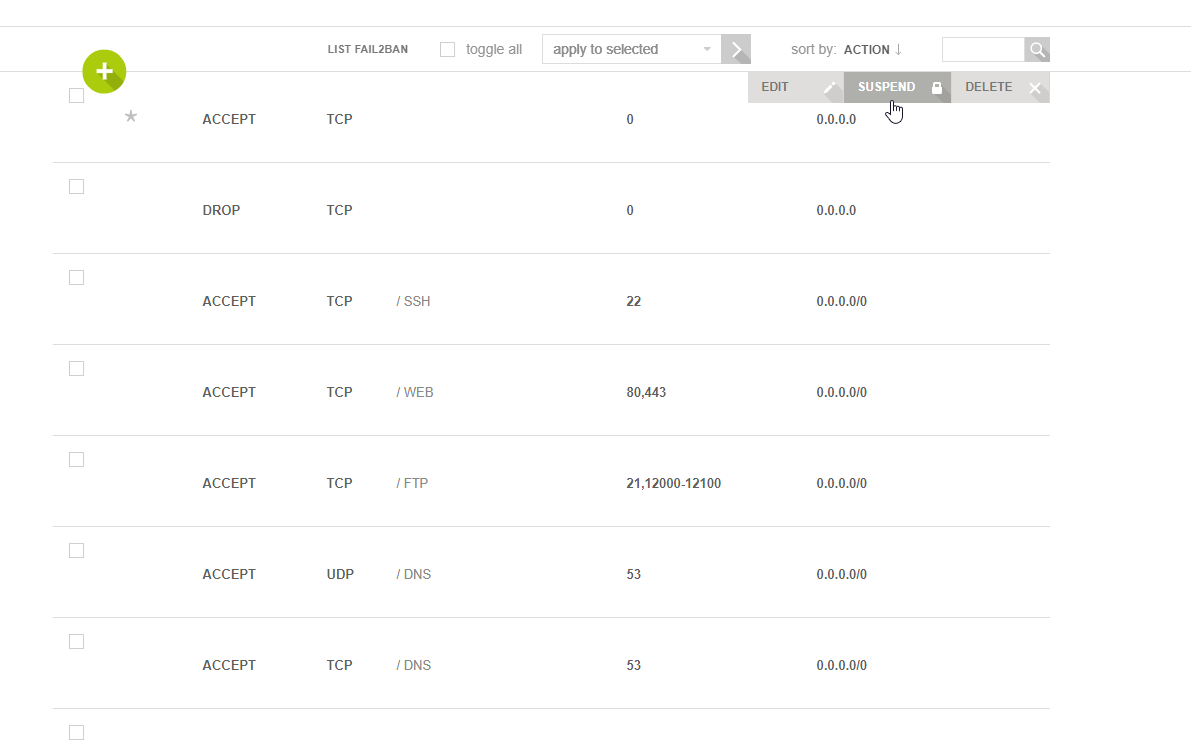
Schritt 3: Sie werden nach Bestätigung gefragt, um diese Firewall-Regel auszusetzen.OK klicken."
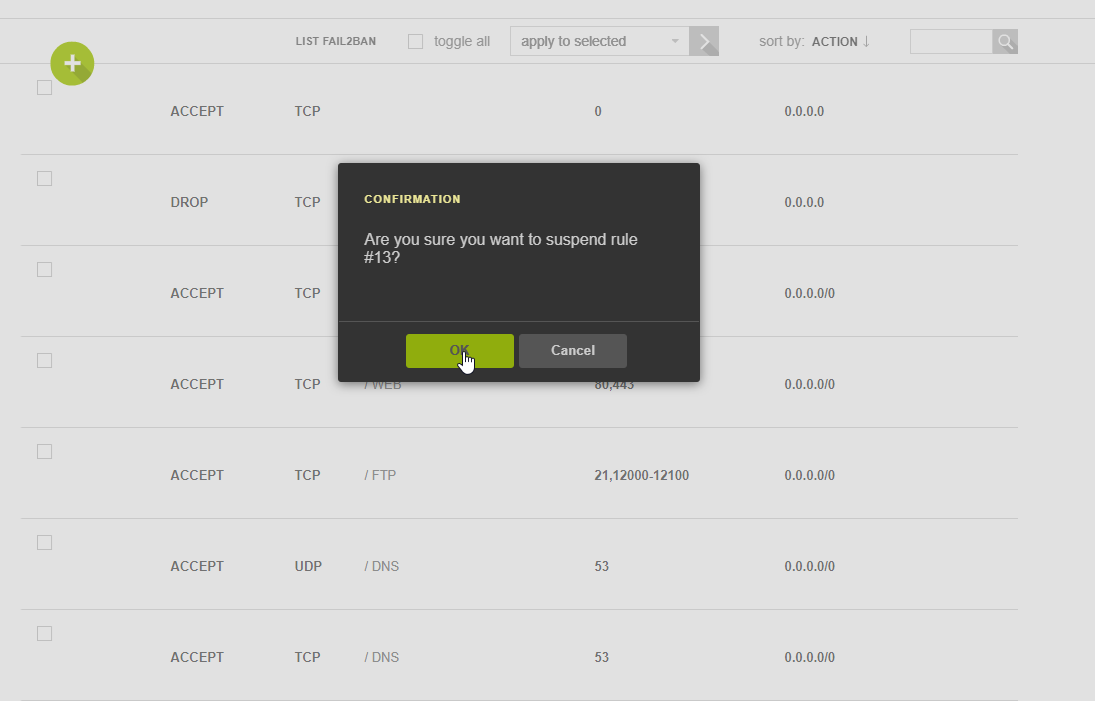
Schritt 4: Sie sollten jetzt sehen, dass die Firewall-Regel für das Anhalten abgeblendet ist.
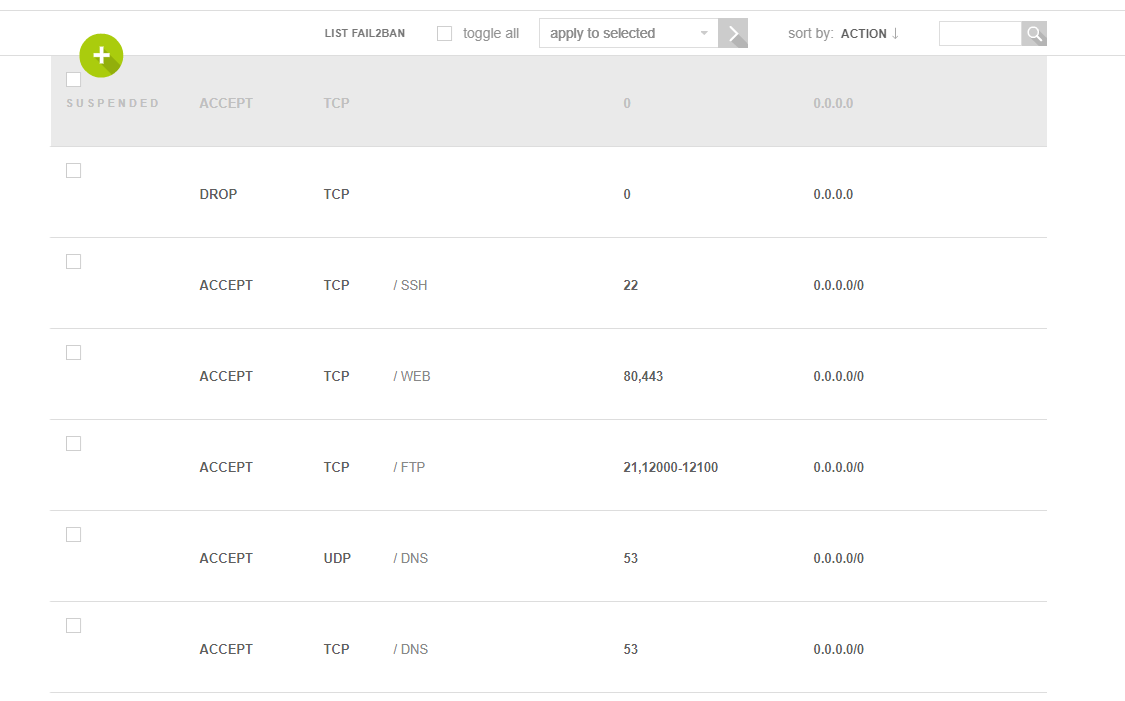
Schritt 5: Um die Firewall-Regel abzuordnen, müssen Sie den gleichen Prozess durchlaufen.
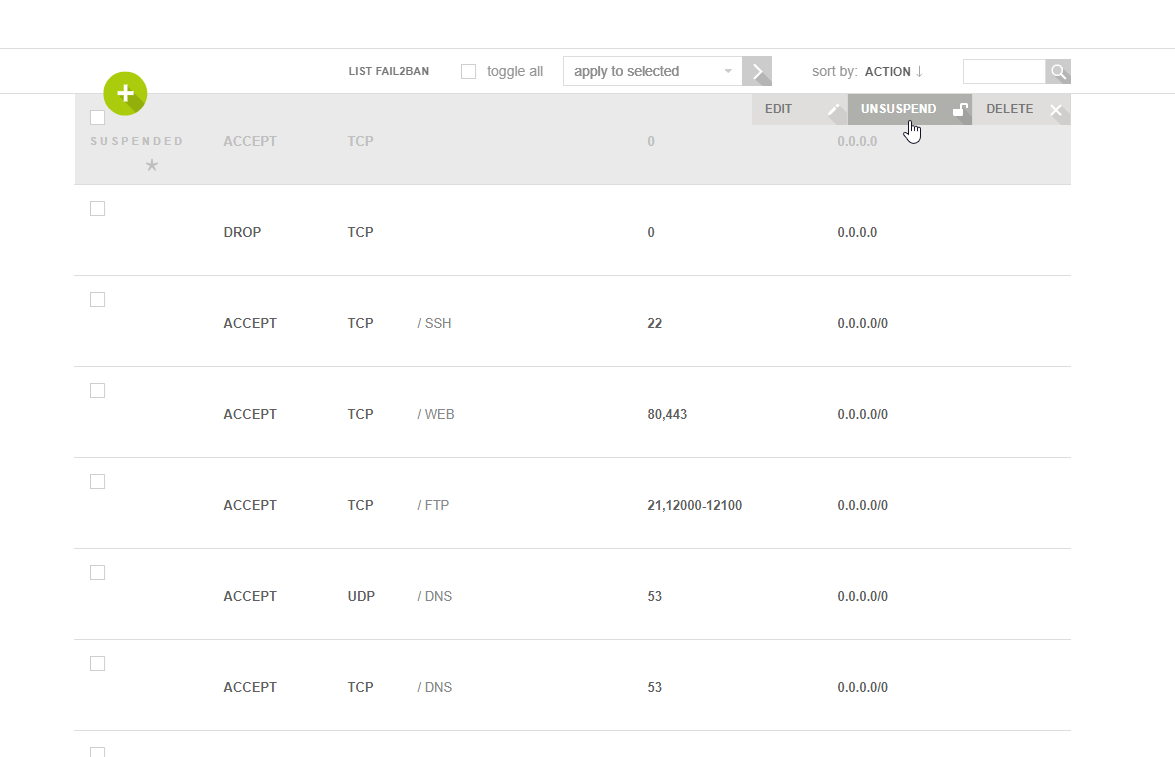
So löschen Sie eine Firewall-Regel
Schritt 1: Navigieren Sie zum Firewall-Bereich in der oberen Navigationsleiste.

Schritt 2: Hover über die richtige Firewall-Regel, die Sie löschen möchten, und wählen Sie "Löschen".
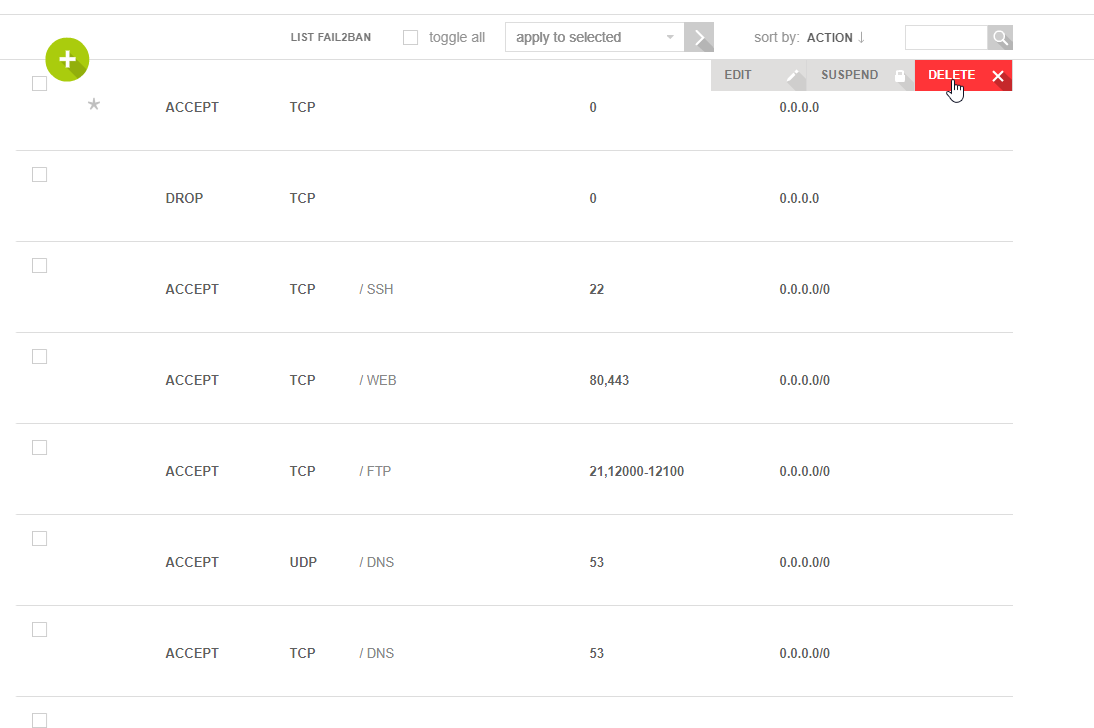
Schritt 3: Sie werden nach Bestätigung gefragt, um diese Firewall-Regel zu löschen.OK klicken."
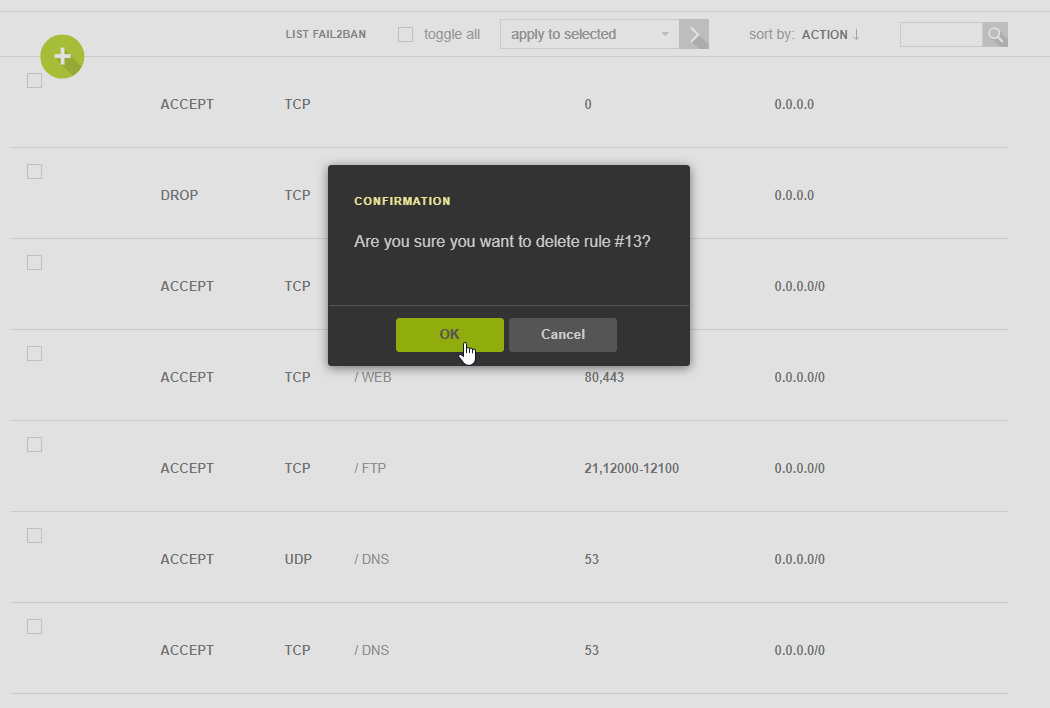
Sie erhalten keine Bestätigungsmeldung, dass die Firewall-Regel gelöscht wurde, da sie nicht mehr auf der Liste ist.
Was ist Fail2Ban?
Wenn Sie VESTA Control Panel auf Ihrem Server installieren, wird ein FAILE2ban automatisch in das Firewall-Management konfiguriert. Es gibt eine Schaltfläche, die Sie drücken können, um alle verbotenen IPs anzuzeigen.
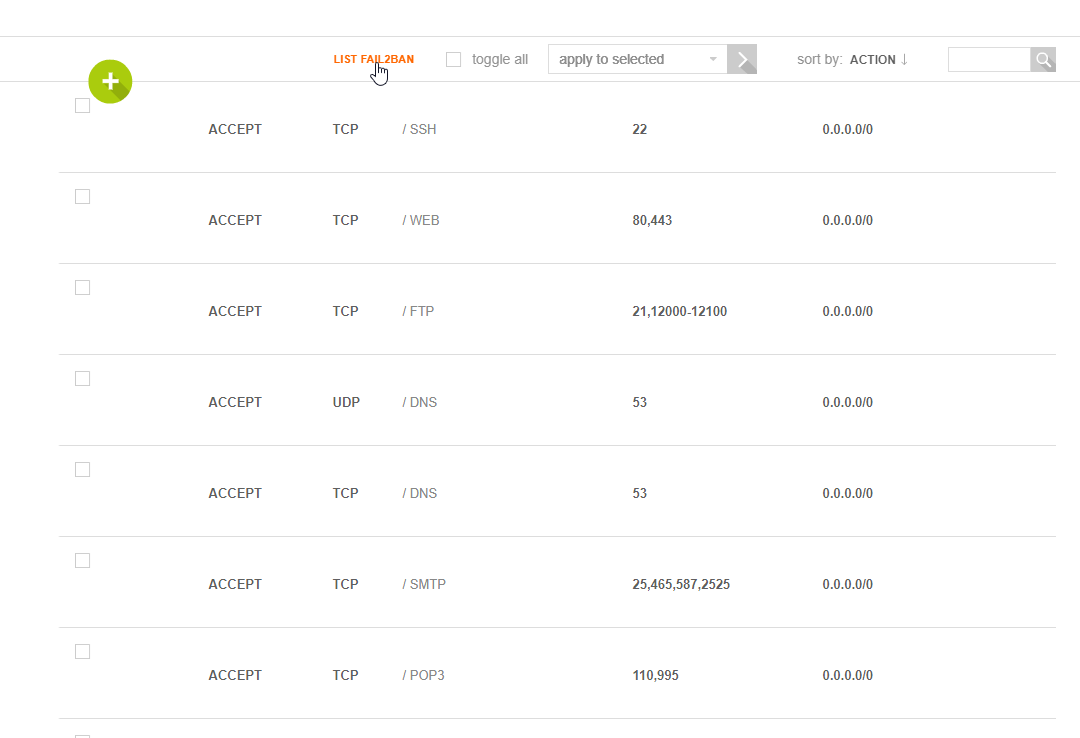
Was macht diese Funktion? Es wird automatisch eine IP-Verbindung verbieten, die zu viele Versuche versucht, sich an Ihrem Server anzumelden. Wenn ein IP mehrmals versucht, sich an Ihrem Server anzumelden und fehlschlägt, verbietet es automatisch diese IP.
Wenn eine IP aus Versehen in der Liste erstellt hat, können Sie alle IP in der Liste einfach löschen, indem Sie die Taste Löschen drücken.
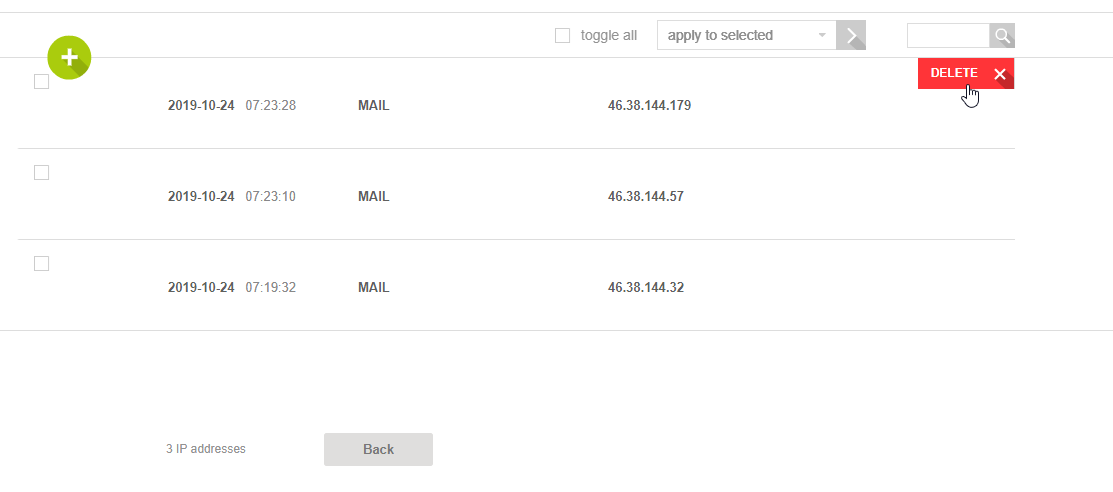
Geschrieben von Luke Johnston / Oktober 29, 2019
